修復 Steam 無法連接到服務器
已發表: 2021-06-12
如果說電子遊戲行業有一個名字脫穎而出,那就是 Steam。 在線視頻遊戲供應商已確立其作為購買和玩視頻遊戲的最可靠來源的地位。 但是,該平台並不總是沒有錯誤。 對於經驗豐富的 Steam 用戶來說,服務器故障問題並不是什麼新鮮事。 如果您的 Steam 帳戶存在連接問題並且無法下載或運行遊戲,請繼續閱讀以了解如何解決 Steam 無法連接到您 PC 上的服務器的問題。

內容
- 修復 Steam 無法連接到服務器
- 為什麼我的 Steam 帳戶無法連接到服務器?
- 方法一:檢查 Steam 服務器
- 方法 2:執行網絡重置
- 方法3:在Steam中更改下載區域
- 方法四:以管理員身份運行 Steam
- 方法五:結束所有 Steam 後台任務
- 方法 6:使用 Windows 防火牆創建 Steam 例外
- 方法 7:重新安裝 Steam 以修復服務器連接
- 方法八:聯繫 Steam 客服
修復 Steam 無法連接到服務器
為什麼我的 Steam 帳戶無法連接到服務器?
考慮到該應用程序的受歡迎程度,Steam 的服務器普遍人滿為患也就不足為奇了。 成千上萬的人同時運行 Steam,服務器問題必然會發生。 但是,如果此錯誤的頻率很高,那麼問題很可能是由您造成的。 無論問題背後的原因和嚴重程度如何,Steam 上的服務器錯誤都是可以避免的。 以下是您可以嘗試為您解決問題的一些方法。
方法一:檢查 Steam 服務器
在您開始在 PC 上運行花哨的故障排除方法之前,檢查 Steam 服務器是否正常工作非常重要。 有一些網站可以跟踪不同公司的服務器強度,其中兩個是非官方 Steam 狀態網站和 DownDetector。 前者顯示網站的狀態,後者顯示遭受服務器相關問題的人提交的報告數量。 在大多數情況下,這兩個來源都非常可靠和準確。
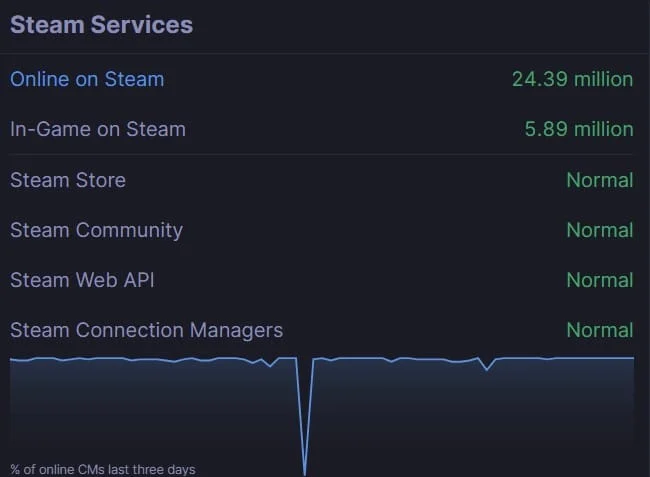
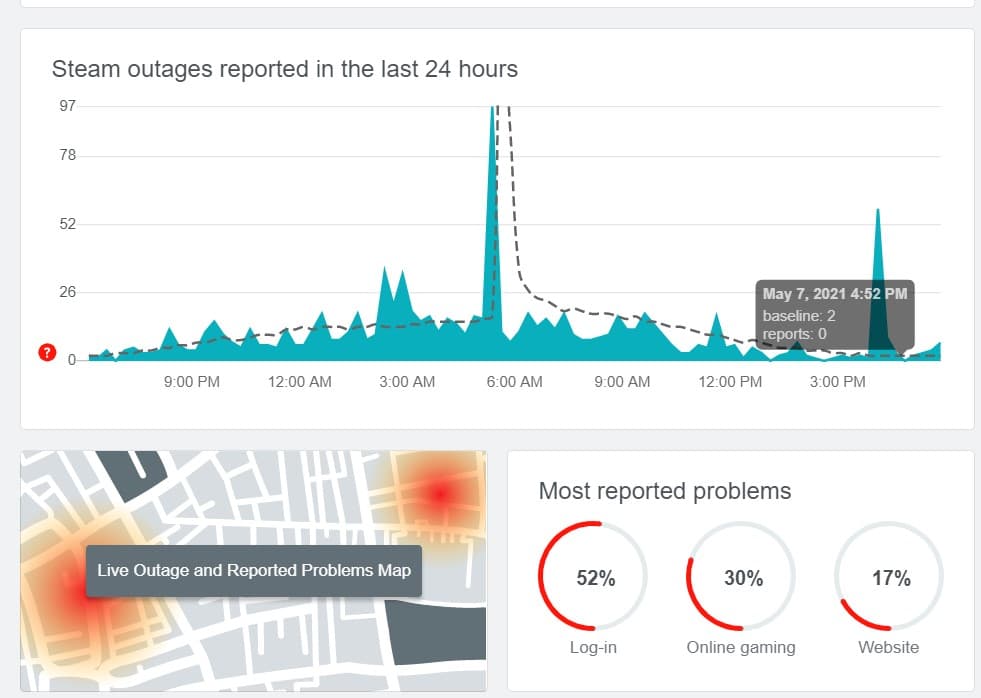
但是,如果 Steam 服務器出現故障,那麼您唯一能做的就是等待。 像 Steam 這樣的公司有足夠的能力來處理這種情況並很快解決大多數問題。 另一方面,如果所有服務器都工作正常,那麼是時候開始修補您的 PC 以嘗試解決問題了。
方法 2:執行網絡重置
您可以做的第一件事是重置 PC 的網絡配置。 顧名思義,這將重置您的網絡鏈接並幫助您的設備連接到各種服務器。 以下是您可以通過執行網絡重置來解決 Steam 在連接服務器時遇到問題的方法。
1. 在開始菜單旁邊的搜索欄中,鍵入“cmd”一旦出現命令窗口應用程序,單擊“以管理員身份運行”選項以打開提示窗口。
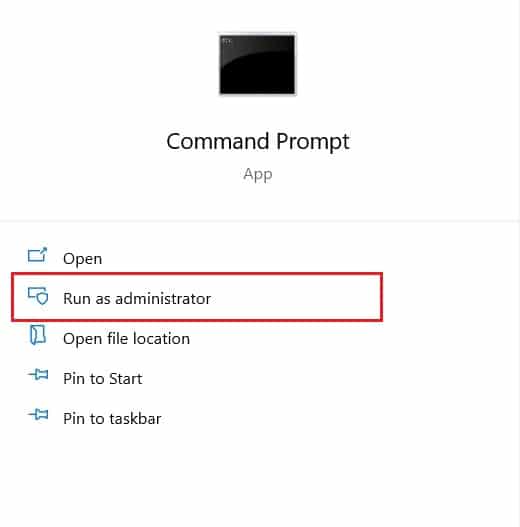
2. 在窗口中,首先輸入以下代碼並按 Enter: netshock winsock reset。
3. 完成後,輸入以下命令並回車: netsh int ip reset reset.log
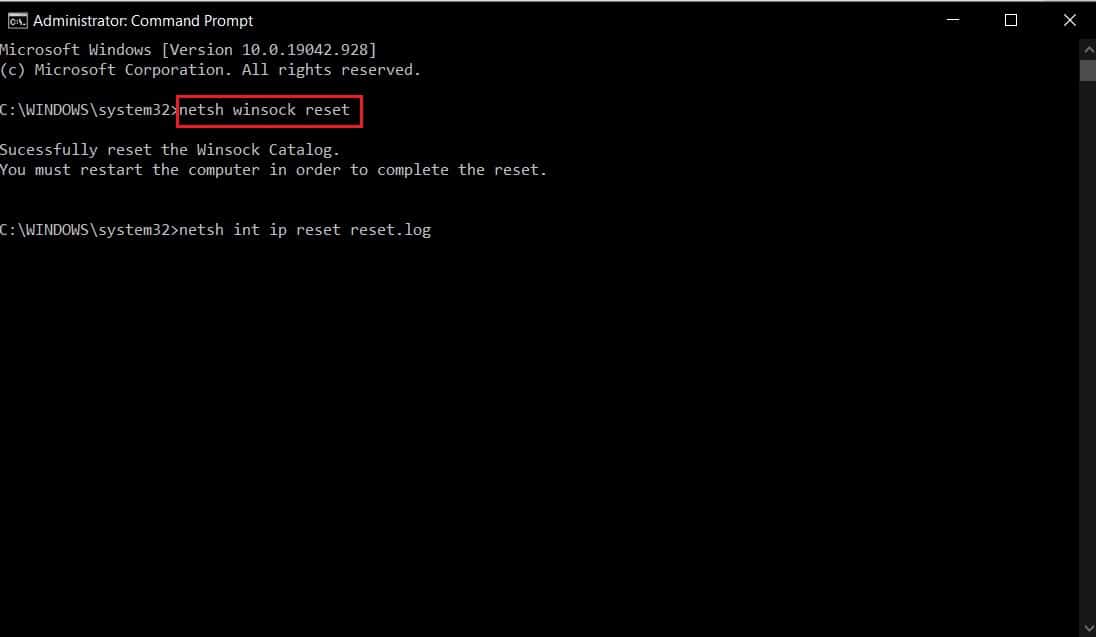
4. 執行完這兩個代碼後,您將不得不重新啟動 PC,並且您的服務器問題應該得到解決。
另請閱讀:如何解決由於網絡錯誤導致 Steam 登錄失敗過多的問題
方法3:在Steam中更改下載區域
Steam 在全球擁有各種服務器,當用戶的帳戶連接到離其原始位置最近的服務器時,用戶可以獲得最佳效果。 您可以將 Steam 中的下載區域更改為更靠近您的位置,以解決 Steam 的服務器問題。
1. 在您的 PC 上打開Steam 應用程序,然後單擊屏幕左上角的“Steam”選項。
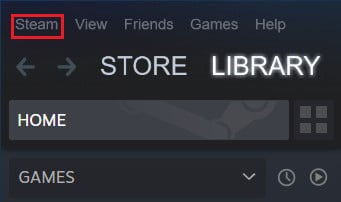
2. 從下拉選項中,單擊“設置”繼續。
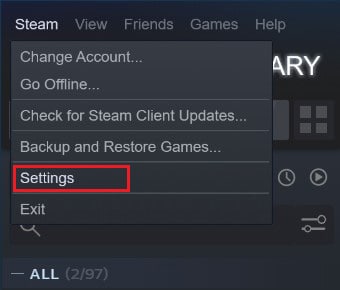

3. 在設置窗口中,導航到下載菜單。
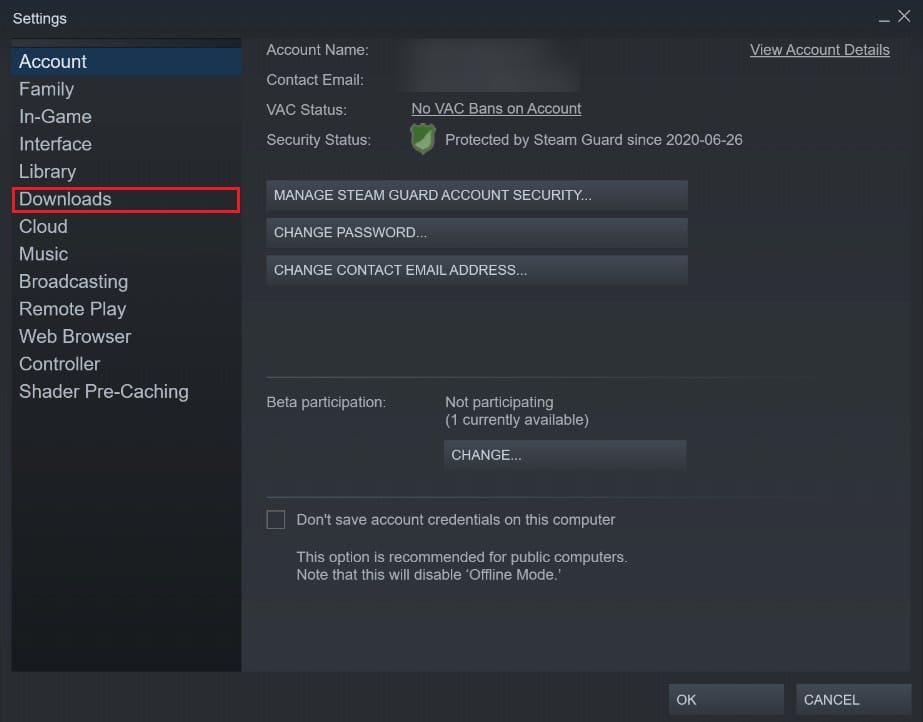
4 . 單擊標題為下載區域的部分以顯示 Steam 在全球擁有的服務器列表。
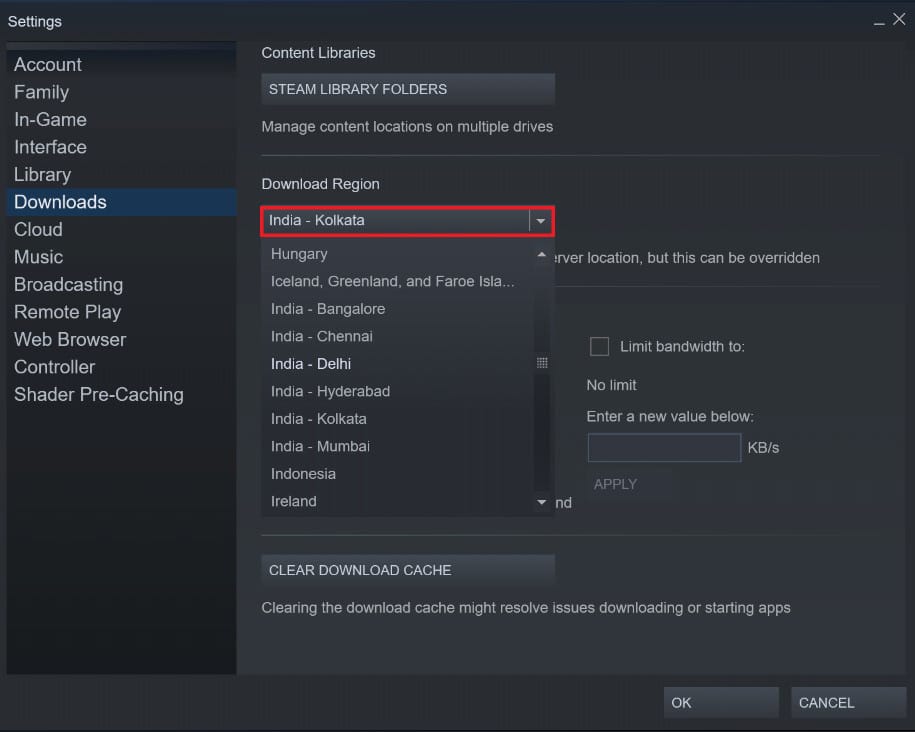
5. 從區域列表中,選擇離您最近的區域。
方法四:以管理員身份運行 Steam
擁有管理員權限可以讓大多數應用程序更好地運行,因為它們可以訪問以前受限制的文件和數據。 雖然您可以通過右鍵單擊以管理員身份運行 Steam,但您也可以永久更改其啟動偏好。
1. 右鍵單擊Steam 應用程序,然後從出現的選項中單擊“屬性”。
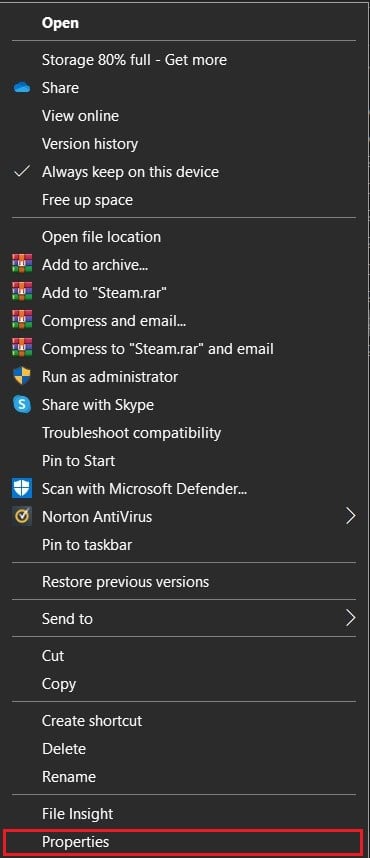
2. 在屬性窗口中,選擇標題為兼容性的選項。
3. 在兼容性設置中,啟用標有以管理員身份運行此程序的複選框。
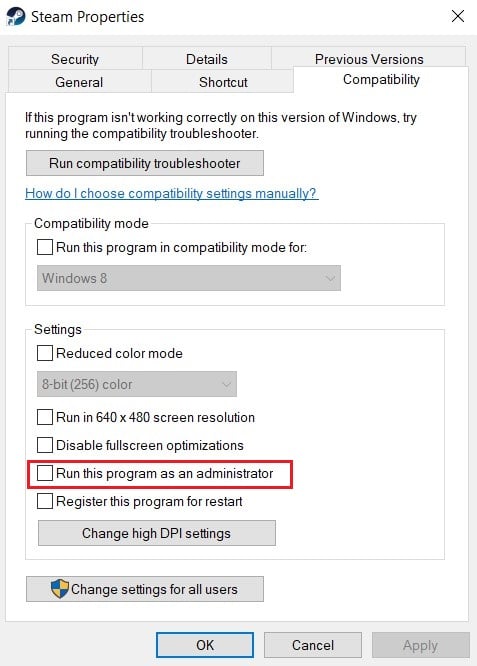
4.然後單擊應用,一切順利。 您的 Steam 現在將以管理員權限運行並無縫連接到服務器。
另請閱讀:如何更改 Steam 帳戶名稱
方法五:結束所有 Steam 後台任務
在每台 PC 上,Steam 都有大量一直在運行的後台任務。 通過禁用這些任務,Steam 將被迫重新啟動它們,從而改善其功能。 這似乎不是本書中最可靠的解決方法,但它可能非常有效。
1.右鍵單擊開始菜單按鈕,然後單擊任務管理器。
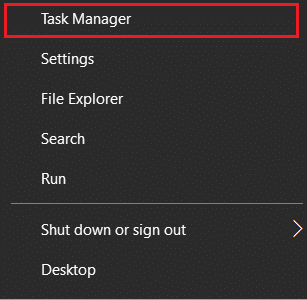
2. 在任務管理器中,查找與 Steam 相關的任何功能並結束任務。
3. Steam將重新啟動,與應用程序相關的大部分問題都應該得到修復。
方法 6:使用 Windows 防火牆創建 Steam 例外
Windows 防火牆雖然對您的 PC 安全很重要,但可能會破壞網絡並減慢應用程序與其服務器之間的連接速度。 雖然完全禁用防火牆是一個艱鉅的步驟,但您可以為 Steam 創建一個例外,確保防火牆不會阻止其連接。
1. 在搜索欄上,查找“允許應用程序通過 Windows 防火牆”。 ”
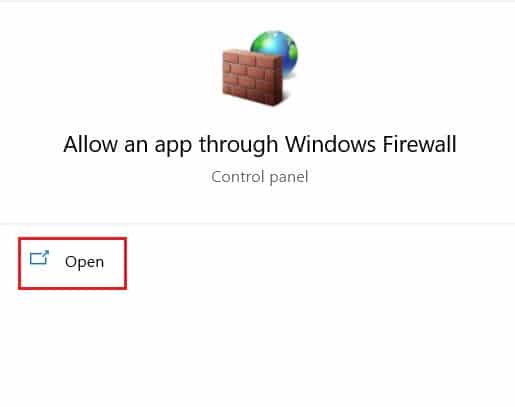
2.將顯示一個巨大的選項列表; 首先,點擊“更改設置” ,然後找到並啟用所有 Steam 相關服務前面的複選框。
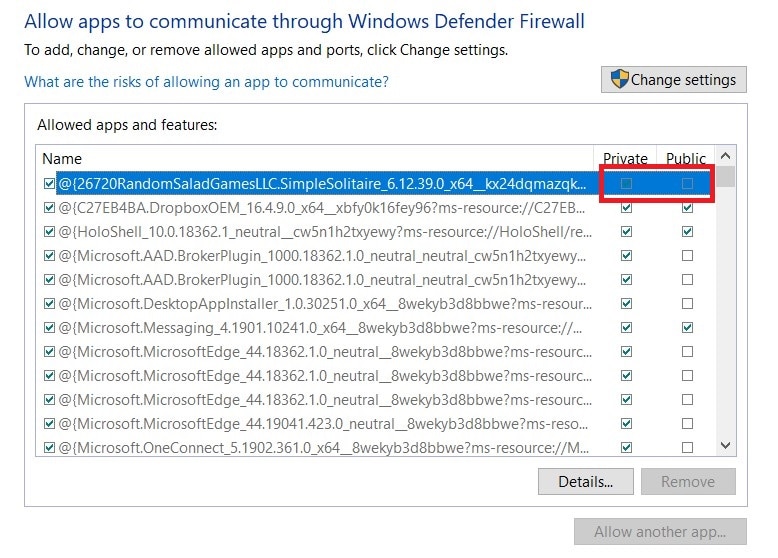
3. Steam 現在應該不受防火牆的影響,並且應該能夠連接到服務器。
方法 7:重新安裝 Steam 以修復服務器連接
如果一切都失敗了,是時候告別 Steam 並卸載應用程序了。 含淚告別後,再次嘗試安裝應用程序,看看問題是否解決。 很多時候,只需快速重新安裝即可修復任何軟件。 打開 PC 上的開始菜單並右鍵單擊 Steam 應用程序,然後單擊卸載。 卸載應用程序後,前往 Steam 官方網站並再次安裝應用程序。
方法八:聯繫 Steam 客服
如果您盡了最大努力仍無法解決“Steam 無法連接到服務器”的問題,那麼是時候諮詢專業幫助了。 Steam 的客戶服務非常有效,通過 Steam 支持選項,您可以傳達您問題的所有細節。
受到推崇的:
- 加快 Steam 下載速度的 4 種方法
- 修復啟動 Steam 時的 Steam 服務錯誤
- 修復羅技下載助手啟動問題
- 修復本地打印後台處理程序服務未運行
Steam 上的服務器問題是一個長期存在的問題,每天都有許多用戶報告問題。 通過上述步驟,您應該已經了解錯誤的原因並輕鬆修復它。
我們希望本指南對您有所幫助,並且您能夠解決 Steam 無法連接到服務器的問題。 如果您對本文仍有任何疑問,請隨時在評論部分提出。
